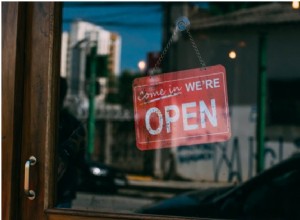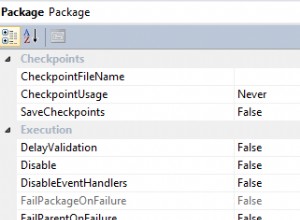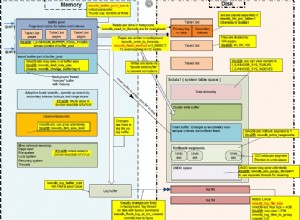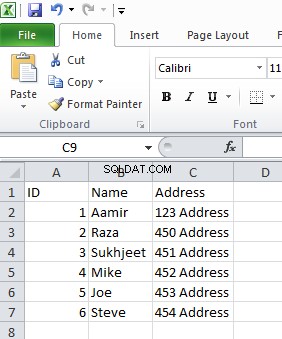 चित्र 1:एक्सेल स्रोत फ़ाइल
चित्र 1:एक्सेल स्रोत फ़ाइल चरण 1:
डेटाबेस पर राइट क्लिक करें जिसमें आपकी तालिका मौजूद है या आप इसे बनाना चाहते हैं और एक्सेल डेटा लोड करना चाहते हैं जैसा कि नीचे दिखाया गया है
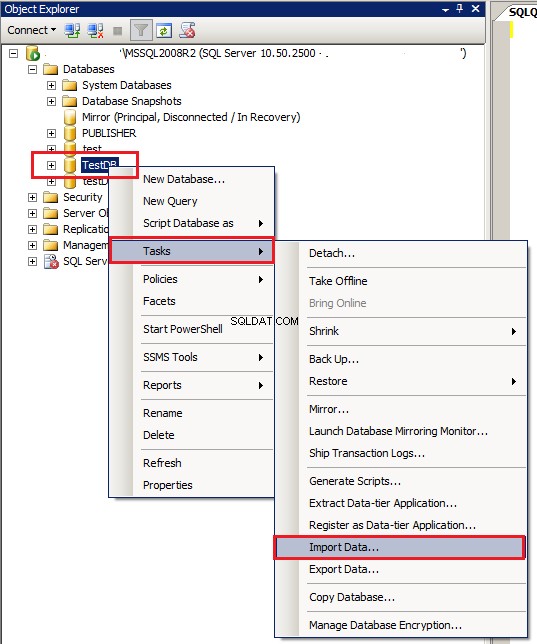 चित्र 2:SQL सर्वर तालिका में आयात/निर्यात विज़ार्ड का उपयोग करके डेटा आयात करें।
चित्र 2:SQL सर्वर तालिका में आयात/निर्यात विज़ार्ड का उपयोग करके डेटा आयात करें। डेटा स्रोत चुनें:
वह डेटा स्रोत चुनें जिसे आप स्रोत के रूप में उपयोग करना चाहते हैं, जैसा कि हम एक्सेल से डेटा लोड कर रहे हैं, नीचे दिखाए गए अनुसार एक्सेल फ़ाइल चुनें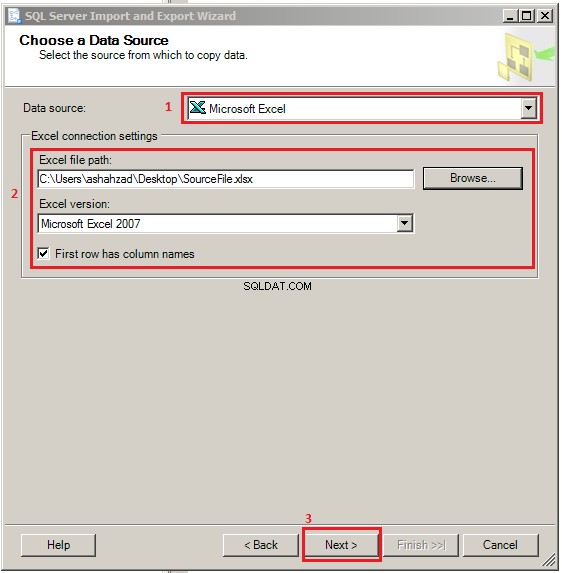 चित्र 3:आयात निर्यात विज़ार्ड में एक्सेल डेटा स्रोत चुनें
चित्र 3:आयात निर्यात विज़ार्ड में एक्सेल डेटा स्रोत चुनें
एक गंतव्य चुनें:
वह गंतव्य चुनें जहां आप स्रोत से डेटा लोड करना चाहते हैं। हमारे मामले में हम अपना डेटा SQL सर्वर तालिका में लोड कर रहे हैं। नीचे दिखाए अनुसार कॉन्फ़िगर करें 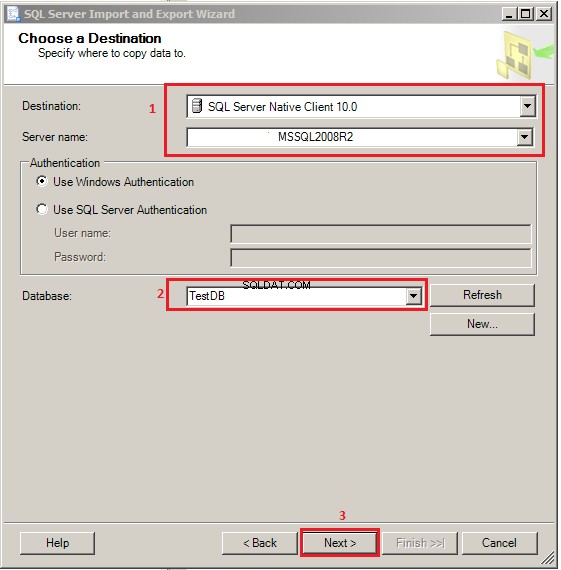 चित्र 4:गंतव्य के रूप में SQL सर्वर चुनें
चित्र 4:गंतव्य के रूप में SQL सर्वर चुनें टेबल कॉपी या क्वेरी निर्दिष्ट करें:
आप सीधे उस तालिका को चुन सकते हैं जहां से आप डेटा लोड करना चाहते हैं या यदि आप डेटाबेस को अपने स्रोत के रूप में उपयोग कर रहे हैं तो आप क्वेरी लिख सकते हैं। चूंकि हम एक्सेल को स्रोत के रूप में उपयोग कर रहे हैं, हम टेबल (शीट) का चयन करेंगे।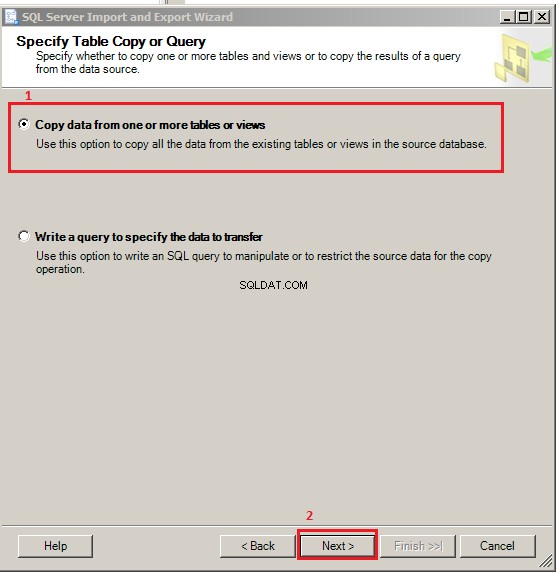 चित्र 5:एक या अधिक तालिकाओं या दृश्यों से डेटा कॉपी करें चुनें
चित्र 5:एक या अधिक तालिकाओं या दृश्यों से डेटा कॉपी करें चुनें स्रोत तालिकाएं और दृश्य चुनें:
विज़ार्ड के इस भाग में, हमें उन तालिकाओं या दृश्यों का चयन करना होगा जिन्हें हम स्रोत से उपयोग करना चाहते हैं और डेटा को गंतव्य तक लोड करना चाहते हैं। जैसे ही हम एक्सेल से डेटा लोड कर रहे हैं, एक्सेल टैब्स दिखाए जाते हैं। वह शीट (टैब) चुनें जिसे आप लोड करना चाहते हैं। डेस्टिनेशन के तहत, यह आपको सोर्स जैसा ही नाम दिखाएगा। मैंने इसे ग्राहक डेटा में बदल दिया है। आप अपनी तालिका का कोई भी नाम चुन सकते हैं जो आप चाहते हैं। आप स्रोत से अनेक पत्रक या तालिकाएँ चुन सकते हैं।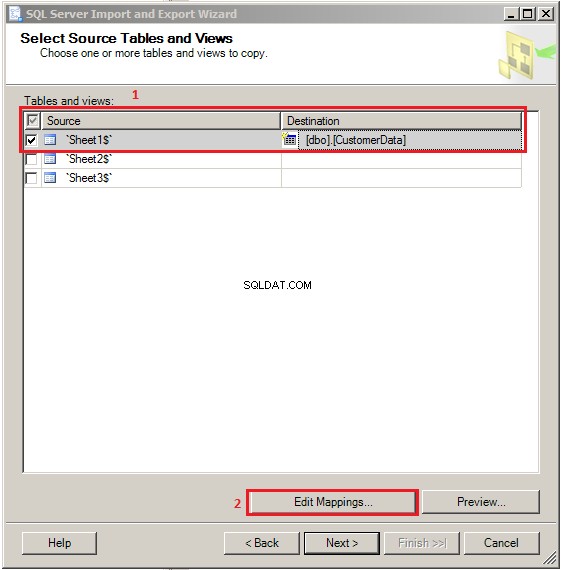 चित्र 6:आयात निर्यात विज़ार्ड में स्रोत तालिकाएं/दृश्य चुनें
चित्र 6:आयात निर्यात विज़ार्ड में स्रोत तालिकाएं/दृश्य चुनें कॉलम मैपिंग:
मैपिंग संपादित करें पर क्लिक करें और फिर आप स्रोत कॉलम को गंतव्य कॉलम में मैप कर सकते हैं, साथ ही यदि आपको सही डेटा प्रकार चुनने की आवश्यकता है, तो आप यहां बदल सकते हैं।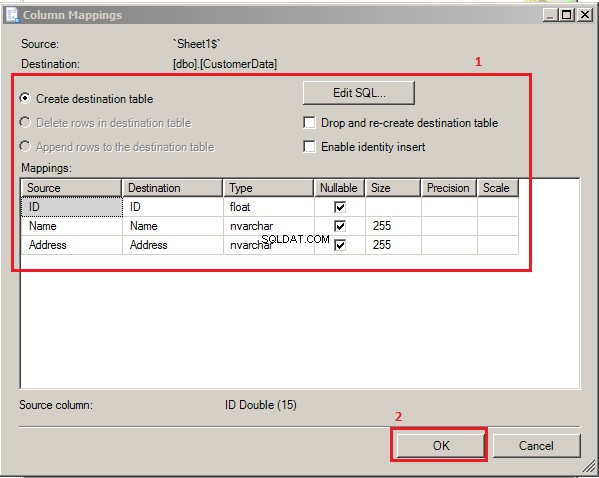 चित्र 7:स्तंभ मानचित्रण आयात निर्यात विज़ार्ड
चित्र 7:स्तंभ मानचित्रण आयात निर्यात विज़ार्ड
पैकेज सहेजें और चलाएँ:
डिफ़ॉल्ट रूप से, तुरंत चलाएँ चेक किया गया है। मैंने एसएसआईएस पैकेज को बचाने के विकल्प को बदल दिया है और वह स्थान प्रदान किया है जहां मैं एसएसआईएस पैकेज को सहेजना चाहता हूं। साथ ही ऐसी कोई संवेदनशील जानकारी नहीं है जिसे मैं पासवर्ड जैसे पैकेज में सहेजना चाहता हूं इसलिए मैंने संवेदनशील डेटा को सहेजना नहीं चुना है। 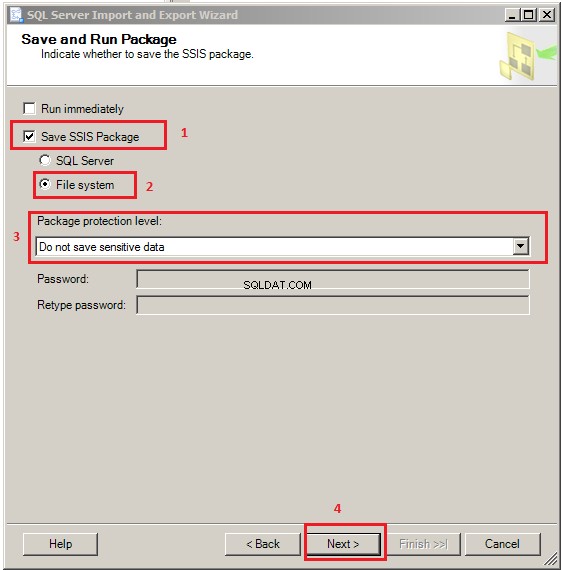 चित्र 8:SSIS पैकेज को फाइल सिस्टम में सहेजें
चित्र 8:SSIS पैकेज को फाइल सिस्टम में सहेजें SSIS पैकेज सेव करें:
एसएसआईएस पैकेज का नाम और फ़ाइल स्थान प्रदान करें जैसा कि नीचे दिखाया गया है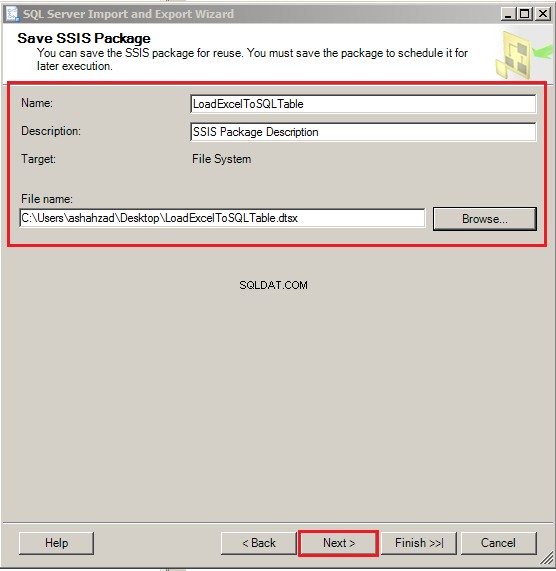 चित्र 10:SSIS पैकेज के लिए नाम प्रदान करें
चित्र 10:SSIS पैकेज के लिए नाम प्रदान करें विज़ार्ड को पूरा करें:
इस चरण में आपको सभी चरणों का सारांश दिखाया जाएगा। आप स्रोत और गंतव्य आदि देख सकते हैं।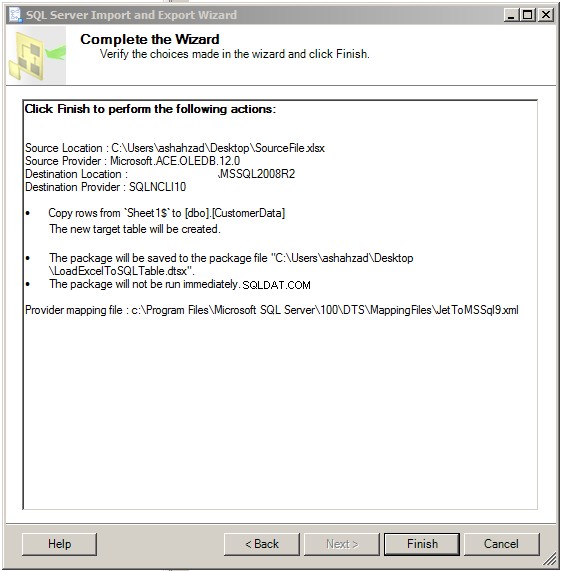 चित्र 11:चरणों का सारांश
चित्र 11:चरणों का सारांश एक बार जब आप फिनिश बटन दबाते हैं, तो विज़ार्ड नीचे दिए गए सभी चरणों को निष्पादित करेगा और अंत में एसएसआईएस पैकेज को सहेज लेगा।
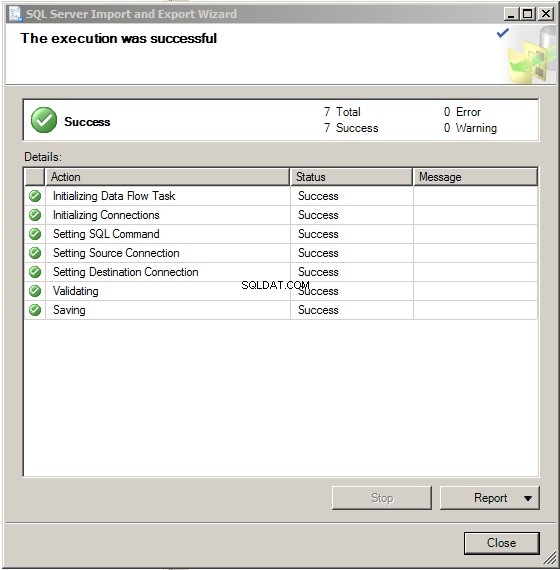 चित्र 12:SSIS पैकेज को दिए गए स्थान पर सहेजें
चित्र 12:SSIS पैकेज को दिए गए स्थान पर सहेजें पैकेज मेरे दिए गए पथ के अनुसार डेस्कटॉप पर बनाया गया है।
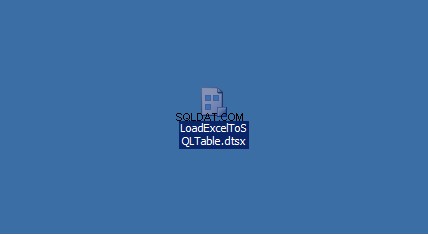 चित्र 13:आयात/निर्यात विज़ार्ड द्वारा निर्मित SSIS पैकेज
चित्र 13:आयात/निर्यात विज़ार्ड द्वारा निर्मित SSIS पैकेज इस पैकेज को निष्पादित करने के लिए, इस पर डबल क्लिक करें और नीचे की विंडो खुल जाएगी। यदि आपको फ़ाइल या SQL सर्वर का नाम बदलने की आवश्यकता है, तो आप कनेक्शन प्रबंधक पर जा सकते हैं और इसे बदल सकते हैं। मेरे मामले में, मैं कोई बदलाव नहीं करना चाहता। निष्पादन बटन दबाएं
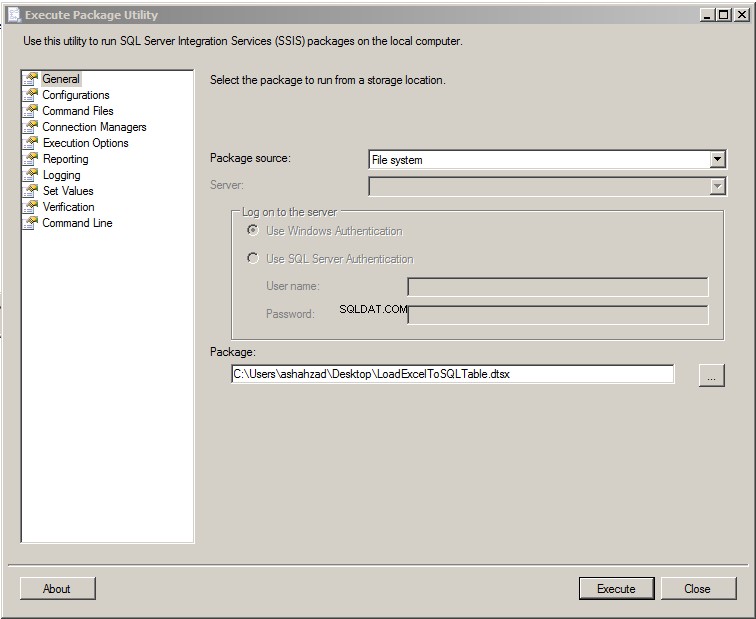 चित्र:14 पैकेज उपयोगिता निष्पादित करें
चित्र:14 पैकेज उपयोगिता निष्पादित करें एक बार जब आप एक्ज़िक्यूट को हिट करते हैं, तो पैकेज एक्ज़िक्यूट प्रोग्रेस विंडो दिखाई देगी और आप अपने एसएसआईएस पैकेज के निष्पादन की प्रगति देख पाएंगे।
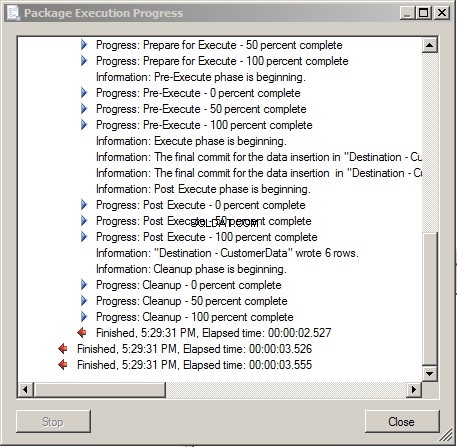 चित्र 15:पैकेज निष्पादन प्रगति।
चित्र 15:पैकेज निष्पादन प्रगति। आयात/निर्यात विज़ार्ड विभिन्न स्रोतों और गंतव्यों के बीच डेटा को शीघ्रता से लोड करने का एक तरीका है। आप इम्पोर्ट/एक्सपोर्ट विजार्ड का उपयोग करके अपना एसएसआईएस पैकेज जल्दी से बना सकते हैं और फिर एसएसआईएस प्रोजेक्ट में जोड़ सकते हैं और जरूरत पड़ने पर बदलाव कर सकते हैं। -->निर्यात डेटा और आयात/निर्यात विज़ार्ड शुरू हो जाएगा।
वीडियो डेमो :एक्सेल फ़ाइल डेटा को SQL सर्वर तालिका में लोड करने के लिए आयात निर्यात विज़ार्ड का उपयोग कैसे करें